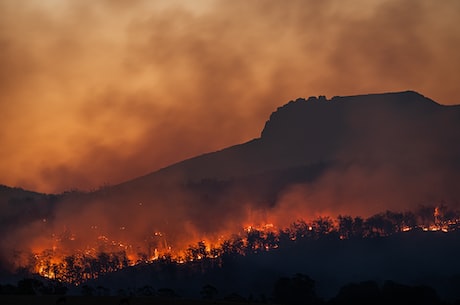在日常的办公学习中,电脑打印机的使用频率还是比较高的,有的同学也会花费很长时间去学习如何添加打印机。其实添加打印机的过程并不是那么复杂,下面小编就分几个步骤来为大家介绍如何添加打印机。
1.点击“开始”菜单,依次点击“设备和打印机”选项,进入电脑打印机设置页面。

2.在打印机设置页面,点击“添加打印机”选项,添加本地或共享打印机。
3.在弹出的“添加打印机”向导中,选择想要添加的打印机,可以选择自动搜索本地网络中的打印机。
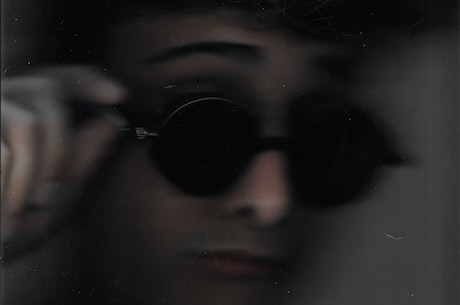
4.如果搜索不到打印机,可以使用“手动添加打印机”的选项,在排除网络问题之后手动添加打印机。
5.选择安装驱动程序或是通过Windows Update在线安装驱动程序。
6.设置打印机的共享选项,如果需要设置为默认打印机可以点击对应的选项,最后点击“完成”即可添加打印机。
此时在打印机设置页面就能够看到你刚才添加的打印机了,如果需要删除或更改,也可以在此页面进行修改,相信通过这篇文章的介绍,大家都可以轻松的掌握如何添加打印机的方法了。